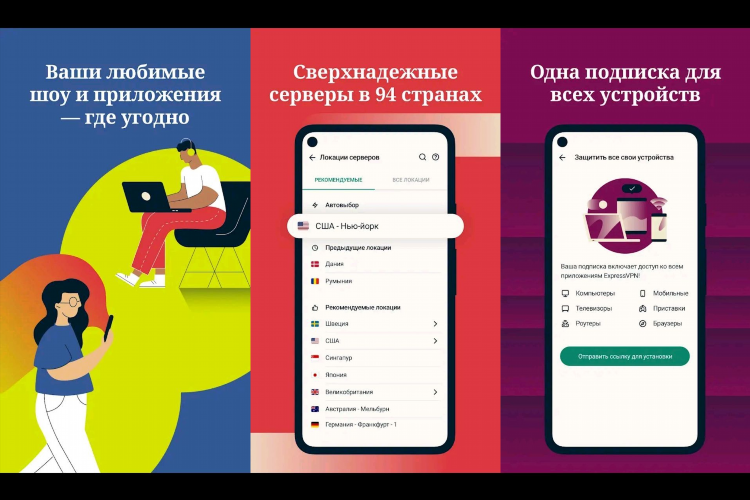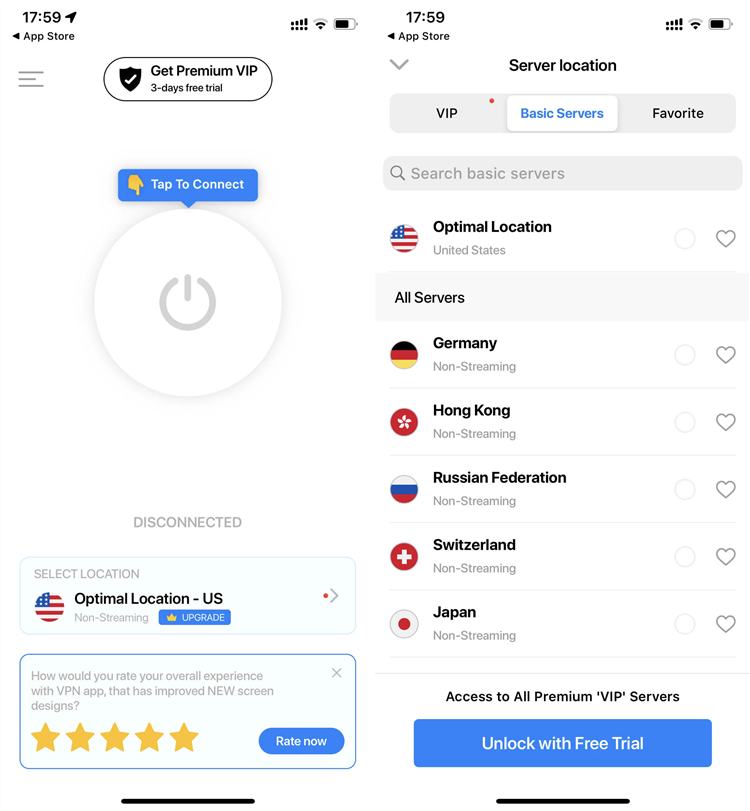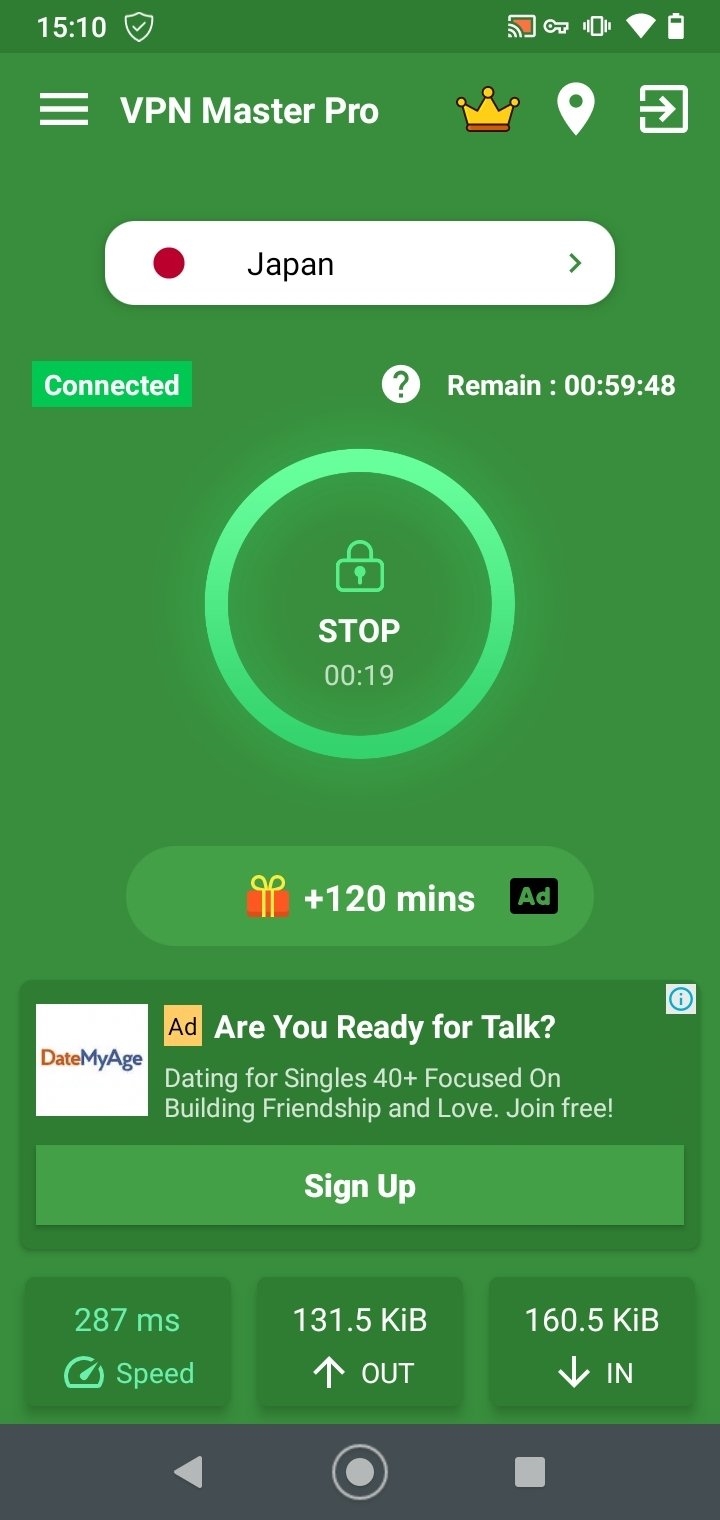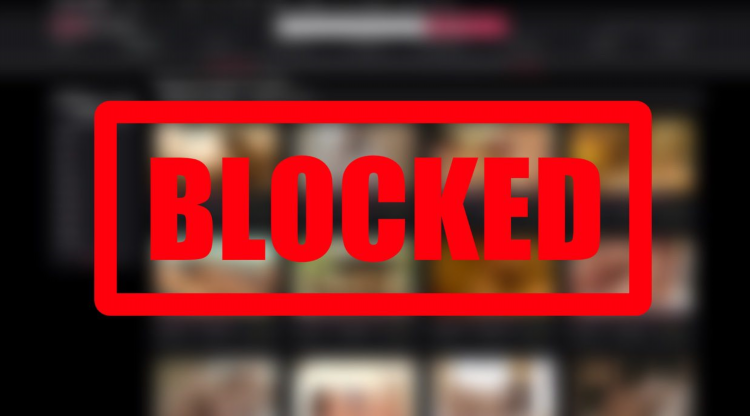Как скачать впн на компьютер бесплатно виндовс 10
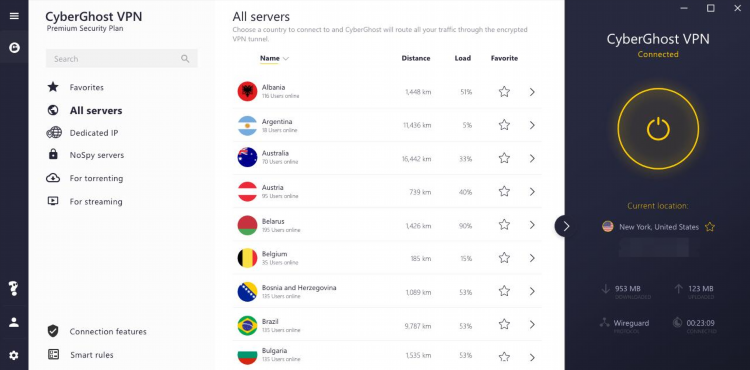
Как скачать впн на компьютер бесплатно виндовс 10
Использование виртуальной частной сети (VPN) позволяет обеспечить безопасность соединения, защиту личных данных и доступ к ограниченному контенту. В операционной системе Windows 10 процесс установки бесплатного VPN включает выбор подходящего сервиса, загрузку программного обеспечения и его настройку.
Популярные бесплатные VPN-сервисы для Windows 10
На рынке доступно множество VPN-сервисов, предоставляющих бесплатный доступ с базовым функционалом. Ниже приведены распространённые решения, совместимые с Windows 10:
-
ProtonVPN — предлагает бесплатный тариф без ограничений по объёму трафика.
-
Windscribe — предоставляет до 10 ГБ трафика в месяц с выбором серверов.
-
Hide.me — обеспечивает до 10 ГБ бесплатного трафика и поддержку протокола WireGuard.
-
Atlas VPN — работает на устройствах с Windows и предоставляет базовые функции бесплатно.
Выбор конкретного сервиса зависит от необходимых функций, уровня защиты и допустимого трафика.
Как скачать впн на компьютер бесплатно виндовс 10: пошаговая инструкция
Шаг 1. Переход на официальный сайт провайдера
Необходимо открыть официальный сайт выбранного VPN-сервиса. Использование сторонних источников может привести к установке вредоносного ПО.
Шаг 2. Загрузка установочного файла
На сайте нужно выбрать операционную систему Windows и нажать кнопку загрузки. Большинство провайдеров автоматически определяют систему пользователя и предлагают соответствующий дистрибутив.
Шаг 3. Установка приложения
-
Открыть загруженный установочный файл (.exe).
-
Подтвердить установку и следовать инструкциям мастера установки.
-
Дождаться завершения установки и запустить приложение.
Шаг 4. Регистрация и вход
Многие VPN требуют регистрации. Для этого необходимо создать аккаунт с указанием электронной почты и пароля. После регистрации следует войти в приложение.
Шаг 5. Подключение к серверу
-
Открыть приложение VPN.
-
Выбрать доступный сервер (обычно предлагается список стран).
-
Нажать кнопку подключения.
После установления соединения интернет-трафик будет зашифрован и маршрутизирован через выбранный сервер.
Встроенный VPN в Windows 10: ручная настройка
Windows 10 поддерживает подключение к VPN вручную без установки стороннего ПО. Для этого необходимо:
-
Открыть меню «Параметры» → «Сеть и Интернет» → «VPN».
-
Нажать «Добавить VPN-подключение».
-
Ввести следующие данные:
-
Поставщик VPN: Windows (встроенный).
-
Имя подключения: произвольное.
-
Имя или адрес сервера: указанный провайдером.
-
Тип VPN: по инструкции сервиса.
-
Тип данных для входа: имя пользователя и пароль.
-
-
Сохранить настройки и подключиться к VPN из системного меню.
Этот способ требует наличия предварительно полученных настроек от выбранного провайдера.
Преимущества использования VPN на Windows 10
-
Шифрование трафика — защита от перехвата данных.
-
Доступ к ограниченным ресурсам — обход региональных блокировок.
-
Скрытие IP-адреса — повышение анонимности в сети.
-
Безопасное подключение к общественным Wi-Fi-сетям.
FAQ
Можно ли использовать бесплатный VPN без регистрации?
Некоторые сервисы позволяют использовать VPN без регистрации, однако большинство требует создания аккаунта для управления подключениями и соблюдения политики безопасности.
Безопасно ли использовать бесплатный VPN на Windows 10?
При условии загрузки с официального сайта и соблюдения политики конфиденциальности — да. Не рекомендуется использовать неизвестные или подозрительные сервисы.
Какие ограничения есть у бесплатных VPN?
Ограничения включают лимит трафика, количество доступных серверов, снижение скорости соединения и отсутствие некоторых функций (например, поддержки P2P).
Как проверить, работает ли VPN после установки?
Необходимо перейти на любой сервис определения IP-адреса. При активном VPN отображается IP-адрес сервера, к которому установлено соединение.
Требуется ли отключать антивирус перед установкой VPN?
Нет, отключение антивируса не требуется. Современные VPN-клиенты совместимы с антивирусным ПО и не вызывают конфликтов.